prefacio
1. Objeto de lectura adecuado
Instale Oracle21C ( haga clic para descargar ), debido al método incorrecto, se informan varios errores, lo que resulta en la incapacidad de usar Oracle normalmente .
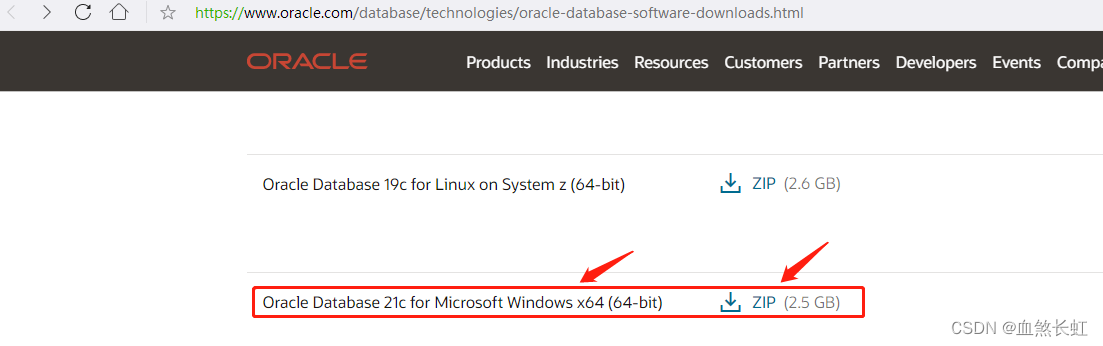
Recordatorio: la versión es Oracle21C , y otras versiones pueden ser diferentes. Actualmente, el sitio web oficial se ha actualizado a Oracle23C (después de ingresar al sitio web oficial , desplácese hacia abajo para descargar otras versiones).
2. Descarga varias herramientas
1) Dirección de descarga de Oracle: página de descarga del sitio web oficial
2) dirección de descarga de navecat: navecate
3) dirección de descarga de sqlplus: página de descarga del sitio web oficialNúmero de producto: kfsvzt6zh2exaxzxgjk44rv5kp2yp68vgk
Número de serie: 186220
Contraseña: xs374ca
3. Introducción
1) Todos los detalles son capturas de pantalla, lo que alargará el artículo. Para ahorrar tiempo, ¡solo se mencionarán los puntos principales!
2) Centrarse en la configuración y evitar pits , y una introducción aproximada a la desinstalación e instalación .
Nota: siguiendo los pasos a continuación, se pueden evitar muchos pozos de error.
4. Entorno del sistema
Se recomienda usar Windows 10+ con al menos 4G de memoria.
1. Desinstalación de Oracle21C _
(1) Win+R, ingrese services.msc, abra el servicio, detenga todos los servicios relacionados con Oracle ( importante )
(2) Win+R, ingrese regedit, abra el registro, elimine la información de registro relevante al comienzo de Oracle ( incluyendo la carpeta de archivos )
Nota: Al eliminar, tenga cuidado
1) Computadora\HKEY_CURRENT_USER\SOFTWARE
2) Computadora\HKEY_LOCAL_MACHINE\SOFTWARE
3) Computadora\HKEY_LOCAL_MACHINE\SYSTEM\CurrentControlSet\Services
4) Computadora\HKEY_LOCAL_MACHINE
5) Computadora\HKEY_LOCAL_MACHINE\SY STEM \CurrentControlSet\ Services\EventLog\Application
(3) Reinicie la computadora
(4) Elimine el directorio de instalación y el directorio de descompresión de Oracle.
Nota: El directorio de descompresión debe eliminarse. Después de usar el directorio de descompresión para instalar una vez, se ha modificado una gran cantidad de archivos. Si necesita reinstalar, simplemente descomprima el paquete de instalación nuevamente.
(5) Elimine varios directorios relacionados con Oracle en la unidad C:
C:\ProgramData\Oracle
C:\Program Files\Oracle
C:\ProgramData\Microsoft\Windows\Start Menu\Programs\Oracle - OraDB21Home1
(6) Elimine las variables de entorno relacionadas con Oracle
Nota: Si necesita reinstalar, no necesita eliminarlas. Después de que la instalación sea exitosa, debe recordar modificarlas sobre la base de las variables de entorno originales.
Recordatorio: Debido a que la versión de Oracle ha estado iterando, el proceso de desinstalación de cada versión es similar.Este artículo presenta Oracle21C
En segundo lugar, la instalación de Oracle21C
Visualización del paquete comprimido ( después de descargarlo y descomprimirlo, viene con setup.exe):
![]()
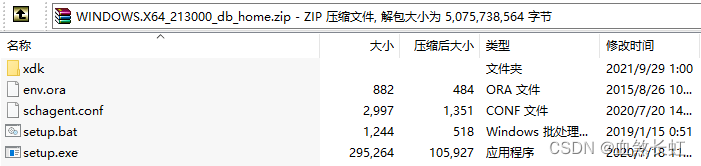
2.1 Preparativos
(1) Descargar Oracle21C
(2) Cree el directorio de instalación de Oracle, la ubicación de instalación local: D:\Program\Oracle\product\21c
Y crea manualmente dos carpetas, home y base , respectivamente.
Para evitar la ambigüedad: permítanme explicar que el directorio oracle21c después de la descompresión se puede renombrar como hogar para mantener la estructura de directorios de la imagen a continuación.

Descripción del directorio :
home se usa para almacenar todos los archivos descomprimidos del paquete comprimido (después de la descompresión, el paquete comprimido original se puede eliminar según sea necesario);
base se utiliza para almacenarlos archivos de Oracle instalados después de hacer clic en setup.exe .
Nota : Cuando configure las variables de entorno más tarde , no es el directorio de instalación, sino el directorio de inicio descomprimido.¡Recuerde esto ! De lo contrario, cuando configure las variables de entorno, se confundirá por qué mi directorio de instalación no tiene un directorio bin (lo que resulta en la incapacidad de configurar las variables de entorno)
2.2 Instalar solo la base de datos Oracle
2) El segundo método de instalación ( opción preferida )
Ingrese al directorio de descompresión de inicio, busque setup.exe , haga clic en Instalar y, en la interfaz de instalación, seleccione primero " Instalar software solamente ".
De esta forma, se pueden evitar muchos errores.
Nota: Durante la instalación, debe seleccionar manualmente el directorio de instalación , como D:\Program\Oracle\product\21c\base, y otras opciones están directamente predeterminadas, y puede hacer clic en Siguiente.

1) El primer método de instalación ( segundo )

¡ Este método " creará y configurará directamente una instancia de base de datos " (el nombre predeterminado de la base de datos es EX, no ORCL)! El nombre de la base de datos del conector es XEPDB1
Nota: Elegir el primer método es naturalmente beneficioso, por ejemplo, configurará automáticamente https://localhost:5500/em/login (debe configurarlo manualmente si solo instala el software).
em página de monitoreo: https://localhost:5500/em/login

Nota: Mire esta imagen con cuidado , ¡puede ayudarlo a evitar el problema de no poder iniciar sesión!
Tres, configuración de Oracle21C
Nota especial: Las siguientes configuraciones son solo para el segundo método (solo se instala Oracle y no se instala ninguna instancia al mismo tiempo) . Si instaló la base de datos y la instancia de la base de datos al mismo tiempo, este paso no es necesario ( ¡ a menos que desee crear varias instancias de base de datos )!
3.1 Crear una nueva instancia de base de datos
Como se muestra abajo:
Abra el menú de inicio: seleccione Asistente de configuración de base de datos-Aplicación y haga clic para ingresar:
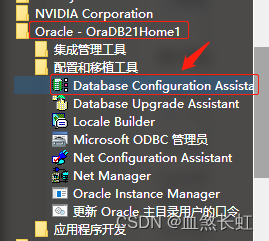

Como se muestra abajo:
La flecha es la posición que debe ingresarse manualmente. Debido a la complejidad de la contraseña, se puede configurar como: 123abcABC .
Para algunas opciones en la parte posterior, solo vaya al siguiente paso. Este proceso lleva relativamente mucho tiempo y puede tardar de diez a veinte minutos .
Sugerencia: si configura la contraseña usted mismo, asegúrese de escribirla en el Bloc de notas y guardarla en el directorio de instalación, para no olvidarla en el futuro.
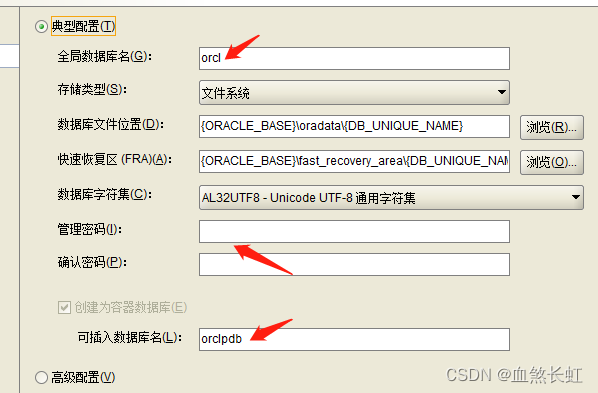
Nota: Después de completar este paso, abra el servicio a través de services.msc , y cuando busque el servicio de Oracle, encontrará que solo hay 2 servicios en la figura a continuación, y Oracle no se puede usar normalmente en este momento.

3.2 Supervisión de nuevos oyentes
Como se muestra abajo:
Abra el menú de inicio: seleccione Asistente de configuración de red y haga clic para ingresar, y luego por defecto todo el camino.
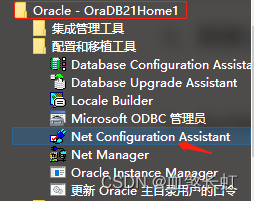

Simplemente vaya al siguiente paso, y el siguiente paso está bien.
Objetivo:
Después de la configuración, el archivo listener.ora se agregará automáticamente en el directorio D:\Program\Oracle\product\21c\home\network\admin . Su función es permitirle acceder a Oracle a través de herramientas de clientes de terceros (plsql, etc.).
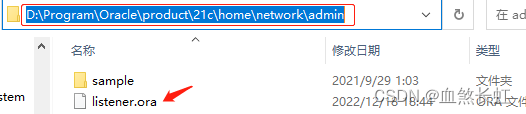
Nota: Después de completar este paso, abra el servicio a través de services.msc y, cuando busque el servicio de Oracle, encontrará que hay un servicio OracleOraDB21Home1TNSListener adicional , y todavía no puede usar Oracle normalmente en este momento.

3.3 Configuración de red de Net Manager
3.3.1 Abrir el menú de inicio
Como se muestra abajo:
Abra el menú de inicio: seleccione Administrador de red y haga clic para ingresar, y luego por defecto todo el camino.
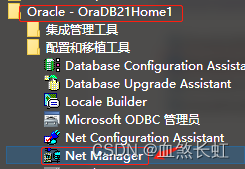
3.3.2 Entrar, configurar la página, como se muestra en la figura
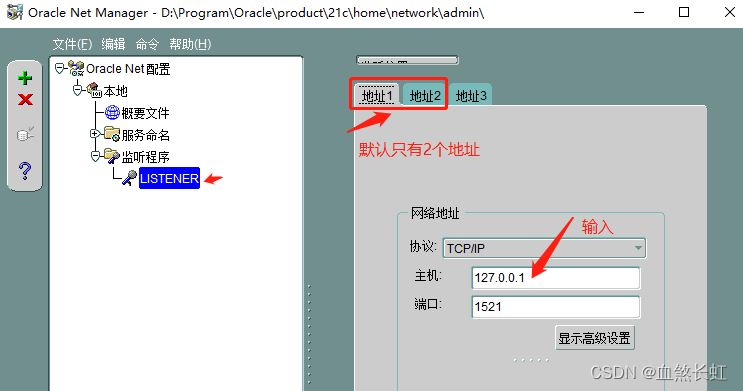
Por supuesto, en el entorno de producción, se debe configurar otra dirección 3 y la configuración local no es demasiado redundante.

3.3.3 Ingrese al directorio listener.ora para ver qué sucedió
Ubicación del directorio: D:\Program\Oracle\product\21c\home\network\admin
Encontrará que estos dos monitores han sido escritos.
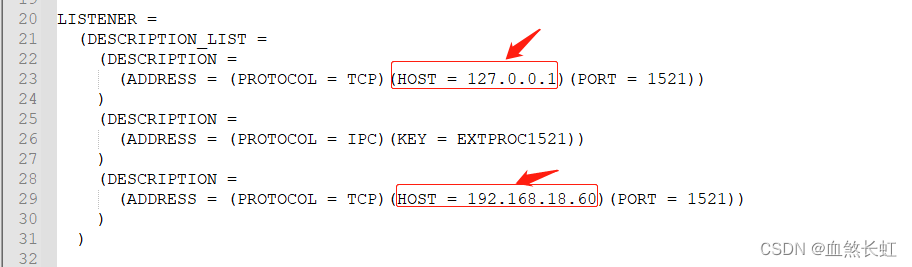
Nota especial:
De acuerdo con los comentarios de los amigos en el área de mensajes , el archivo listener.ora no se genera en home, sino en base. De acuerdo con la práctica habitual, debe generarse en el directorio de instalación base, pero se genera la versión que descargué. en el directorio home\network\admin .
Si el tuyo solo se genera bajo base, no te asustes (tal vez tu versión no sea oracle21C), no importa donde se genere, lo importante es que sepas la función de este archivo. el archivo se puede agregar manualmente, también puede agregar manualmente en el formato que se muestra en la figura anterior, configurar varios monitores, esta dirección de monitor es para que usted y otros accedan (si solo configura 127.0.0.1, otros nunca podrán acceda directamente al oráculo de su máquina) !
Para obtener más información sobre el rol de listener.ora , haga clic para ingresar el rol de listener.ora y tnsnames.ora en la base de datos de Oracle
3.4 Abra manualmente tnsnames.ora para configurar la información de alias para acceder a la base de datos
Ubicación del directorio: D:\Program\Oracle\product\21c\home\network\admin
Pon la siguiente configuración:
ORCL_localhost =
(DESCRIPTION =
(ADDRESS_LIST =
(ADDRESS = (PROTOCOL = TCP)(HOST = 127.0.0.1)(PORT = 1521))
)
(CONNECT_DATA =
(SERVICE_NAME = orcl)
)
)La misma razón: si su tnsnames.ora no está en home\network\admin, sino en base\network\admin, también es posible, lo importante es configurar el contenido anterior (por supuesto, si realmente no puede encuéntralo, también puedes crearlo manualmente OK)
 Como se muestra en la figura a continuación, después de la configuración, se puede seleccionar y usar en plsql
Como se muestra en la figura a continuación, después de la configuración, se puede seleccionar y usar en plsql
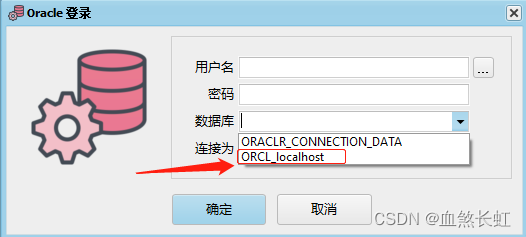
4. Configuración de variables de entorno
Lo que debe explicarse es: después de que Oracle21C se haya instalado correctamente, el directorio bin D:\Program\Oracle\product\21c\home\bin de su directorio descomprimido se agregará automáticamente a la ruta ;
1. Modifique el directorio bin de Oracle de la ruta
Sin embargo, en la mayoría de los casos, preferimos configurarlo manualmente, cambiar esta opción a %ORACLE_HOME%\bin y pasar a la parte superior.

Expansión: si sus variables de entorno no se muestran verticalmente, simplemente agregue C:\Windows\System64 al encabezado de la variable de entorno de ruta y luego vuelva a abrir la variable de entorno del sistema.
2. Cree un nuevo ORACLE_HOME
ORACLE_HOME D:\Programa\Oracle\producto\21c\inicio
[Guía para evitar pits] :
En Oracle21C, ORACLE_HOME es la ruta de inicio del directorio de descompresión del archivo de instalación , no la base del directorio de instalación.Creo que debería estar debajo de la base, y hay un directorio bin debajo de la base, pero mi versión está debajo de la descompresión de inicio directorio.
de lo contrario
Si me dice que hay un bin en la base misma en su directorio de instalación, entonces felicidades, también es posible, debería ser así, lo importante es que al configurar la variable de entorno de ruta a continuación, debe usar el ruta de este contenedor ,
No se preocupe si está debajo de la casa o la base. Si no hay una base, simplemente vaya a la casa para encontrarla.
Sección: ¿ Dónde está su contenedor, qué directorio está configurado en ORACLE_HOME , la versión es diferente, algunas están en base, algunas están en casa!
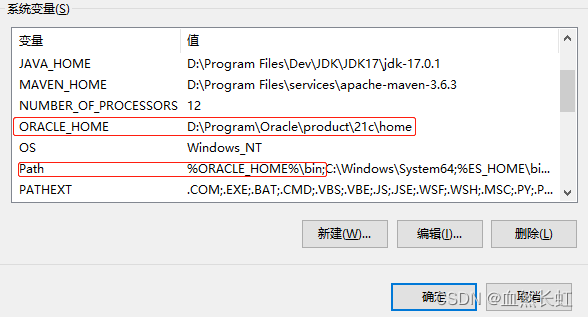
Explicación: Si la variable de entorno no está configurada correctamente, la ventana cmd no puede estar en ningún directorio, y el comando sqlplus se puede usar felizmente , como: sqlplus / as sysdba ; al usar este comando, se informará un error, lo que indica que el comando no existe!
3. Cree un nuevo TNS_ADMIN
TNS_ADMIN %ORACLE_HOME%\red\administrador
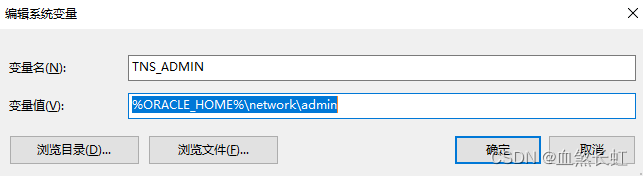
4. Cree un nuevo ORACLE_SID
ORACLE_SID orcl

5. Notas finales
Después de configurar las variables de entorno, asegúrese de hacer clic en el botón de confirmación para salir de la interfaz de configuración de variables de entorno.
5. Guía para informar errores y evitar trampas
1. Error ORA-12514
Hay dos razones principales para este error:
1) Use services.msc , ingrese a la lista de servicios, verifique si el servicio OracleOraDB21Home1TNSListener está iniciado, si no, inícielo.
2) Abra el archivo listener.ora y configúrelo
Ubicación del directorio: D:\Program\Oracle\product\21c\home\network\admin ,
Nuevamente, la ubicación de listener.ora bajo Orace21C es el directorio de descompresión de inicio, no el directorio de instalación base. Si el suyo está debajo de la base, no se preocupe. Puede ser una versión diferente, simplemente configúrelo de la siguiente manera.
(SID_DESC =
(GLOBAL_DBNAME = ORCL)
(ORACLE_HOME = D:\Program\Oracle\product\21c\home)
(SID_NAME = ORCL)
)Tenga en cuenta que si tiene varias instancias de Oracle localmente, no solo orcl, simplemente cópielo y configure varias copias.

6. Otras configuraciones importantes relacionadas
1. Desbloquee los usuarios del sistema y del sistema, y cambie la contraseña a administrador
Win+R, abra la ventana cmd e ingrese los siguientes comandos en secuencia
sqlplus / as sysdba;
alter user system account unlock;
commit;
alter user system identified by manager;
commit;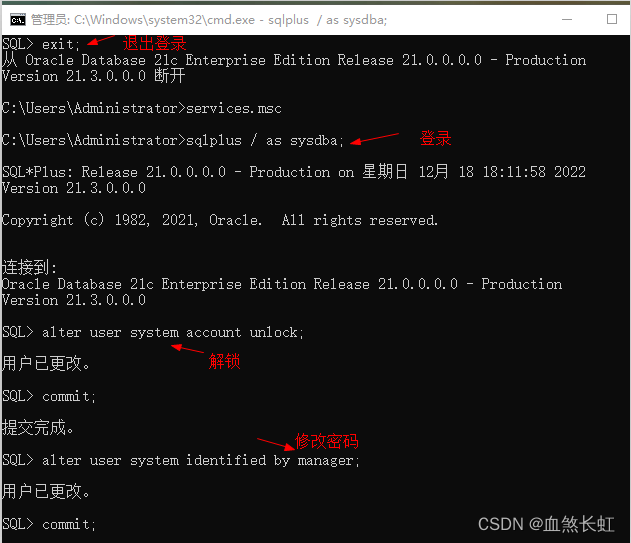
Expansión: Este paso no es necesario, pero se recomienda hacerlo usted mismo, por supuesto, ya sea que estos usuarios estén desbloqueados o no, y la configuración de la contraseña también se puede configurar al instalar Oracle, como se muestra en la siguiente figura:

2. Configuración de monitoreo en segundo plano de Oracle
Lo que hay que explicar de antemano es:
Si usa el primer método de instalación , instale directamente la base de datos + cree una instancia de la base de datos , el monitoreo en segundo plano se configurará automáticamente, como se muestra en la siguiente figura:
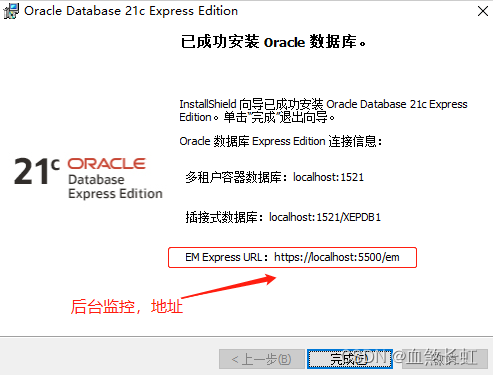
Por el contrario, si no se puede acceder a la dirección, debe configurarla manualmente.
1) Abra la ventana cmd (el número de puerto de la versión anterior es 1158)
打开cmd窗口
sqlplus / as sysdba;
exec DBMS_XDB_CONFIG.SETHTTPSPORT(5500);
commit;2. ipconfig, verifique la IP local
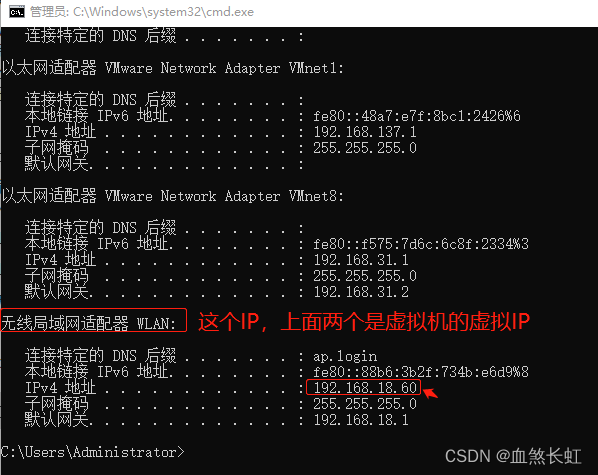
3. Edite el archivo de hosts
Ubicación del archivo: C:\Windows\System32\drivers\etc
Verifique la configuración a continuación para ver si se ha llenado.
127.0.0.1 localhost
192.168.18.60 localhost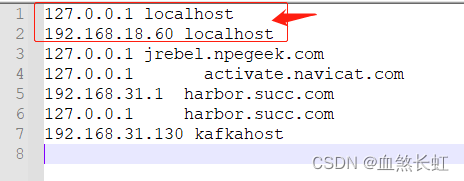
4. Acceder a la monitorización en segundo plano
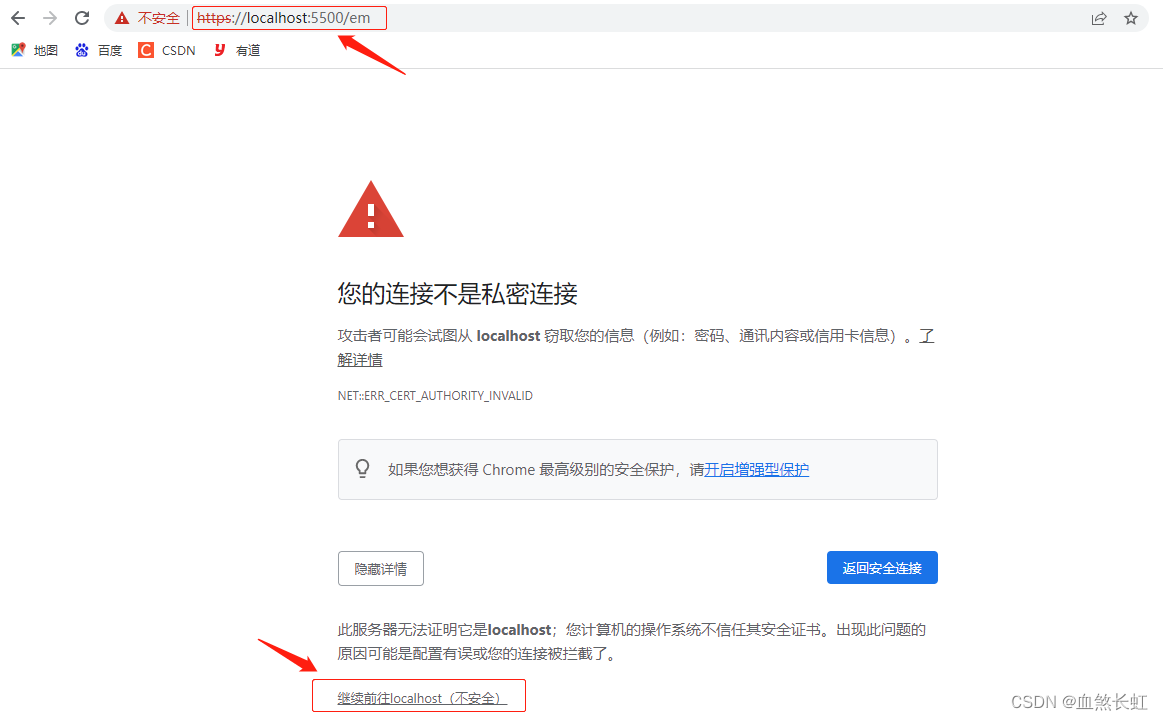
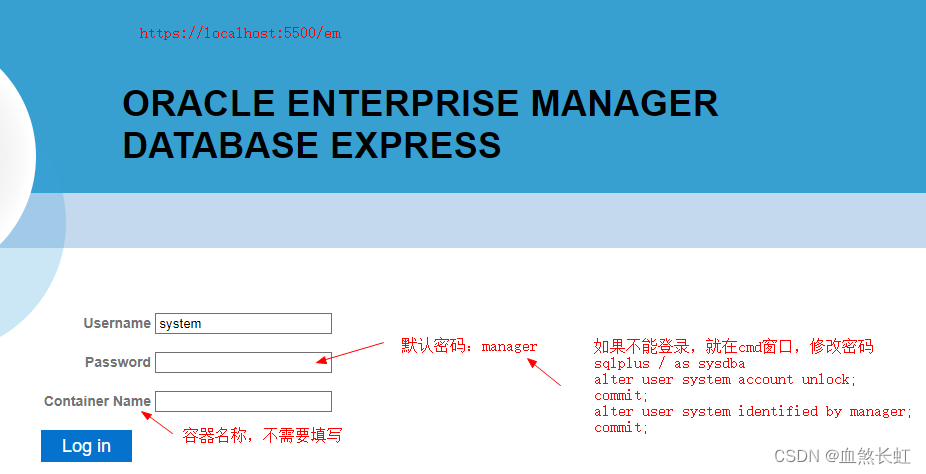
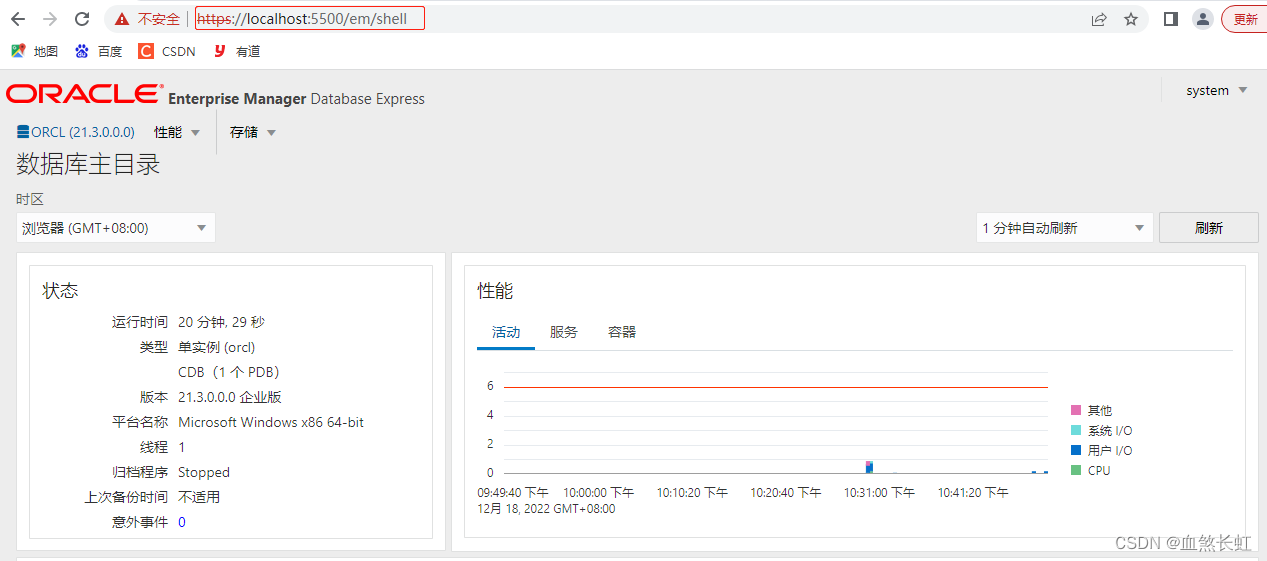 ¡Hasta ahora, la visita es un éxito!
¡Hasta ahora, la visita es un éxito!
7. Visualización de efectos
Nombre de usuario: sistema
contraseña: administrador
Base de datos: orcl
1. Use plsql para iniciar sesión
Información de la versión, un buen caballo con una buena montura, se recomienda utilizar una versión superior , ¡el enlace de descarga se indica al principio del artículo!
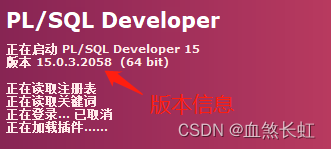 Información de la versión: 15.0.3
Información de la versión: 15.0.3


2. Usa navicat para iniciar sesión
 Información de la versión: 15.0.2
Información de la versión: 15.0.2
Relativamente hablando, el uso de navicat puede evitar muchos errores, es decir, cuando plsql todavía está reportando varios errores, el uso de Navicat es normal en este momento, y el efecto es el siguiente:
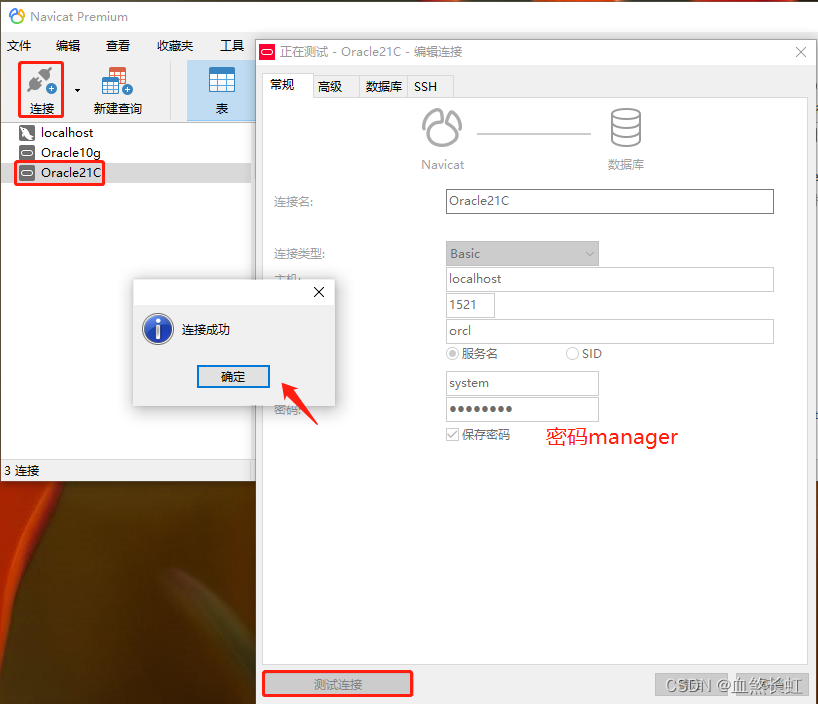
Resumir
Hasta ahora, básicamente se han introducido la desinstalación, instalación, configuración y evitación de pozos de Oracle21c. Por supuesto, los entornos informáticos respectivos son diferentes y los resultados de las pruebas pueden ser ligeramente diferentes.
Epílogo
Siga estos pasos para instalar , y básicamente puede evitar la mayoría de las indicaciones de error. Si aún informa varios errores después de todos los problemas, le sugiero que desinstale y vuelva a instalar.
Si cree que el contenido no es malo, ¡bienvenido a darle me gusta, comentar y dejar un mensaje!
Explicación: Se ha actualizado el post por el problema de que el listener.ora no está en el directorio de descompresión sino en la base.
Este problema no es muy importante, ya sea en la base o en el hogar, debemos configurar manualmente el contenido interno.